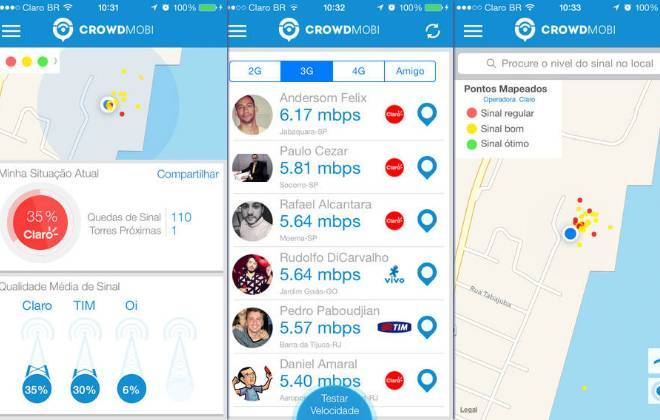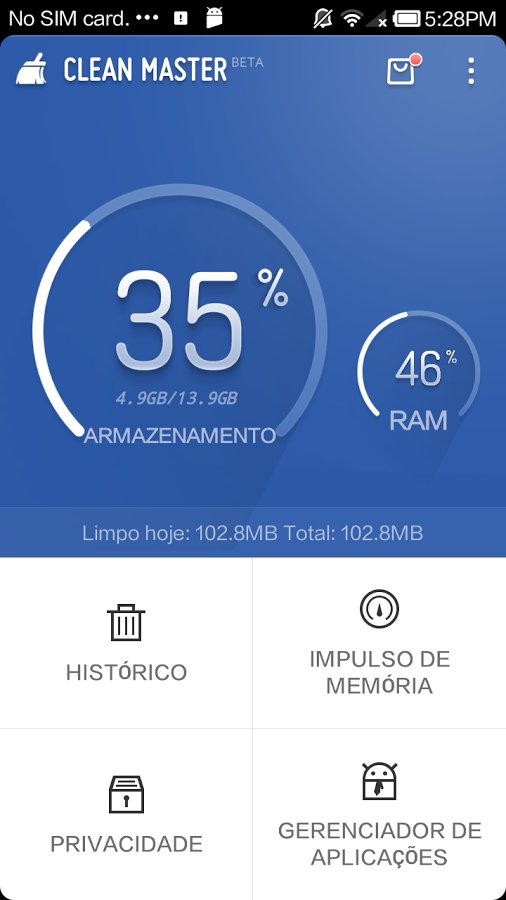Saiba como assistir e a legendar o video no VLC para iPhone ou iPad
O VLC, famoso player para Windows e Mac, tem muitos atrativos para usuários do iPhone e do iPad. Neste tutorial, o TechTudo ensina os passos básicos para colocar vídeos e legendas no aplicativo. Com ele, é possível rodar arquivos de diversos formados, legendados, no seu iDevice. Aprenda como abaixo.
Passo 1. Abra o VLC e toque no ícone de cone do lado esquerdo superior para abrir as opções de carregamento de vídeos. Note que existem três opções de busca dos vídeos: "open network stream", "download from web server" e "Dropbox";
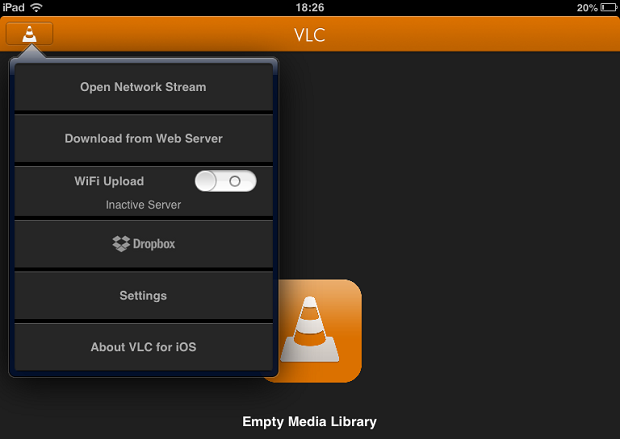
Passo 2. A primeira é para abrir um vídeo que seja transmitido na web, como algum do YouTube, por exemplo, a segunda para fazer download de algum arquivo e a terceira de acesso direto aos arquivos de sua conta no Dropbox. Escolha de onde você quer baixar seu vídeo. No nosso tutorial, escolhemos o Dropbox;
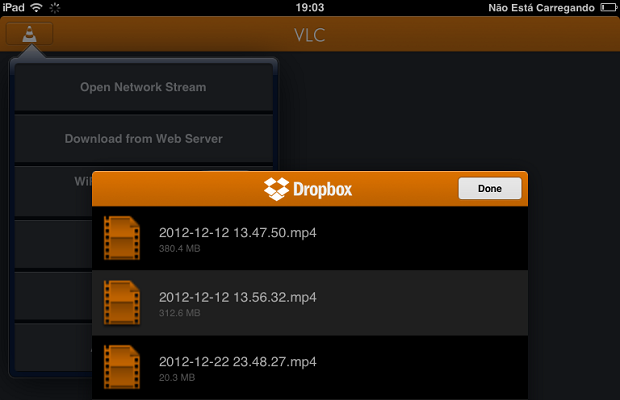
Passo 3. Após navegar nos arquivos, basta clicar no que você deseja abrir com o VLC. Ele será disponibilizado na página principal do aplicativo de forma simples e rápida. Caso sua opção seja "open network stream" ou "download from web server", bastará inserir os links dos vídeos e aguardar sua reprodução ser iniciada, sem qualquer dificuldade;
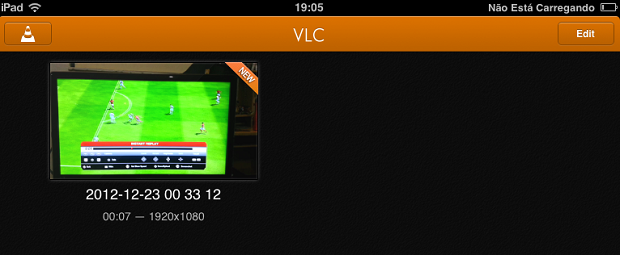
Passo 4. Basta tocar no vídeo para iniciar sua reprodução;
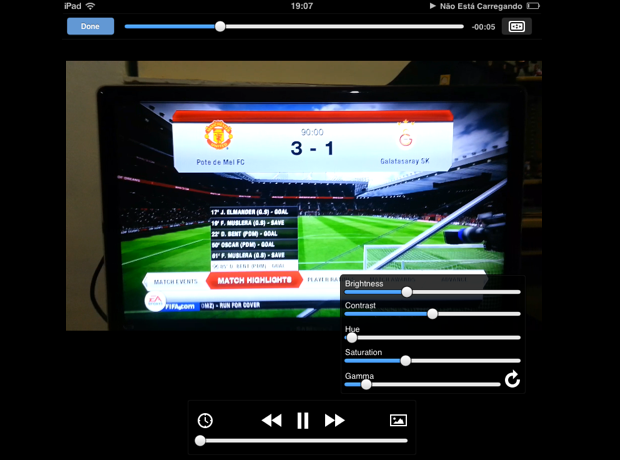
Passo 5. O VLC oferece suporte a legendas em formato .src, mas ao contrário do que acontece nos computadores, não há como abri-las direto no aplicativo. No entanto, isso não quer dizer que não seja possível assistir a vídeos legendados. Basta ir ao iTunes e, na aba aplicativos, transferir o vídeo e a legenda para o VLC, como mostra a imagem – este procedimento também é uma maneira simples de passar vídeos do seu PC para o player, como filmes baixados fora do iTunes e gravações feitas por você mesmo;

Passo 6. Depois, abra o VLC, toque no vídeo para abrir e note que há um ícone com a legenda no menu – o segundo da direita para a esquerda. Toque nele e, pronto, seu vídeo vai rodar legendado!
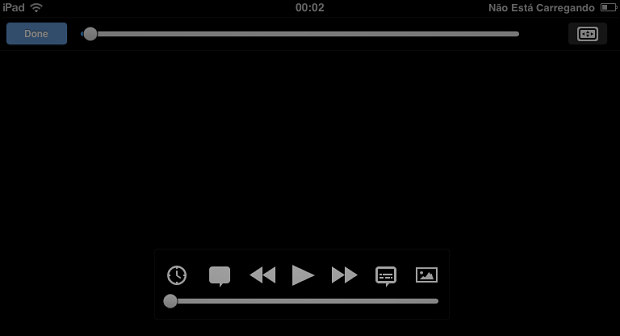
Fonte:Techtudo